概览卡片
概览卡片对于在紧凑的概览中组织多个传感器很有用。请记住,这可以与 entity-filter 卡片一起使用来创建动态卡片。
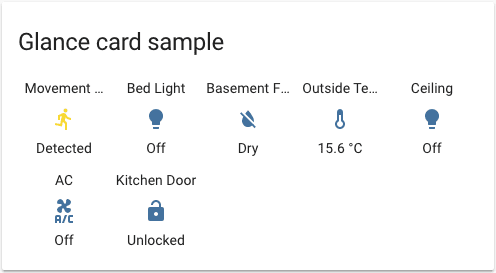
概览卡片的截图。
要将概览卡片添加到你的用户界面:
-
在屏幕右上角,选择编辑 按钮。
- 如果这是你第一次编辑仪表板,编辑仪表板对话框会出现。
- 通过编辑仪表板,你将接管这个仪表板的控制权。
- 这意味着当新的仪表板元素可用时,它将不再自动更新。
- 一旦你接管控制权,你将无法让这个特定的仪表板恢复自动更新。但是,你可以创建一个新的默认仪表板。
- 要继续,在对话框中,选择三点 菜单,然后选择接管控制。
- 如果这是你第一次编辑仪表板,编辑仪表板对话框会出现。
-
添加卡片并自定义操作和功能 到你的仪表板。
这个卡片的所有选项都可以通过用户界面进行配置。
YAML 配置
当你使用 YAML 模式或只是更喜欢在 UI 中的代码编辑器中使用 YAML 时,以下 YAML 选项可用。
配置变量
type 字符串 必填
glance
entities 列表 必填
实体 ID 列表或 entity 对象列表,见下文。
title 字符串 (可选)
卡片标题。
show_name 布尔值 (可选,默认值:true)
显示实体名称。
show_icon 布尔值 (可选,默认值:true)
显示实体图标。
show_state 布尔值 (可选,默认值:true)
显示实体状态文本。
theme 字符串 (可选)
使用任何已加载的主题覆盖此卡片的主题。有关主题的更多信息,请参阅 前端文档。
columns 整数 (可选)
要显示的列数。如果未指定,将自动设置列数。
state_color 布尔值 (可选,默认值:true)
设置为 true 时,当实体处于活动状态时,图标会变色。
实体选项
如果你将实体定义为对象而不是字符串,你可以添加更多自定义和配置:
配置变量
entity 字符串 必填
实体 ID。
name 字符串 (可选)
覆盖友好名称。
icon 字符串 (可选)
覆盖图标。
image 字符串 (可选)
覆盖实体图片。
show_last_changed 布尔值 (可选,默认值:false)
用上次更改的相对时间覆盖状态显示。
show_state 布尔值 (可选,默认值:true)
显示实体状态文本。
tap_action 映射 (可选)
卡片点击时执行的操作。请参阅 操作文档。
hold_action 映射 (可选)
点击并按住时执行的操作。请参阅 操作文档。
double_tap_action 映射 (可选)
双击时执行的操作。请参阅 操作文档。
示例
基本示例:
type: glance
title: Glance card sample
entities:
- binary_sensor.movement_backyard
- light.bed_light
- binary_sensor.basement_floor_wet
- sensor.outside_temperature
- light.ceiling_lights
- switch.ac
- lock.kitchen_door

自定义标题的概览卡片截图。
将实体定义为对象并应用自定义名称:
type: glance
title: Better names
entities:
- entity: binary_sensor.movement_backyard
name: Movement?
- light.bed_light
- binary_sensor.basement_floor_wet
- sensor.outside_temperature
- light.ceiling_lights
- switch.ac
- lock.kitchen_door
- entity: switch.wall_plug_switch
tap_action:
action: toggle